Win10系统开始菜单背景含糊效果设置图文详细教程
随着电脑硬件和软件的不断升级,微软的Windows也在不断升级,从架构的16位、16+32位混合版(Windows9x)、32位再到64位, 系统版本从最初的Windows 1.0 到大家熟知的Windows 95、Windows 98、Windows ME、Windows 2000、Windows 2003、Windows XP、Windows Vista、Windows 7、Windows 8、Windows 8.1、Windows 10 和 Windows Server服务器企业级操作系统,不断持续更新,微软一直在致力于Windows操作系统的开发和完善。现在最新的正式版本是Windows 10。
在使用Wn10正式版系统时,我们知道,默认开始菜单背景开启的是半透明效果。不过,有些追求个性化的用户想要得到更酷炫体验,希望在win10系统开始菜单隐藏的背景开启模糊效果,这该如何操作呢?现在,小编就向大家介绍Win10系统开始菜单背景模糊效果设置教程。
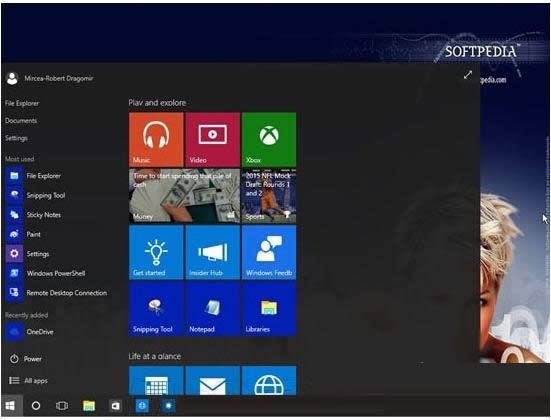
默认只开启半透明效果
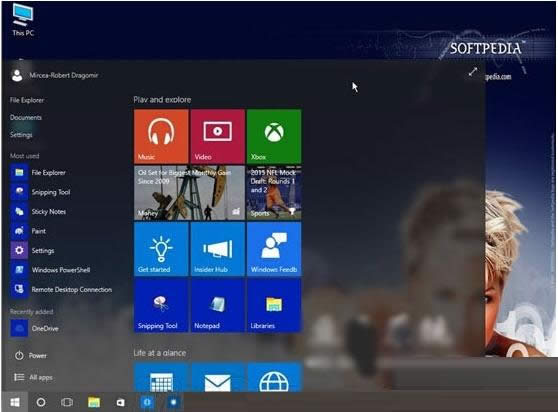
再开启模糊效果后更有毛玻璃的感觉
具体方法:
1、开始-运行(Win+R)-输入“regedit”并回车,确认权限。
2、打开注册表编辑器后,依次展开HKEY_CURRENT_USER -> SOFTWARE -> Microsoft -> Windows -> CurrentVersion -> Themes -> Personalize。
3、在右侧找到“EnableBlurBehind”,一般位于第三行。
4、双击,将键值从0改成1,确认并关闭注册表编辑器。
5、Ctrl+Shift+Esc或者Ctrl+Alt+Del或者右键单击任务栏,打开任务管理器,找到Windows Explorer资源管理器,重启它。
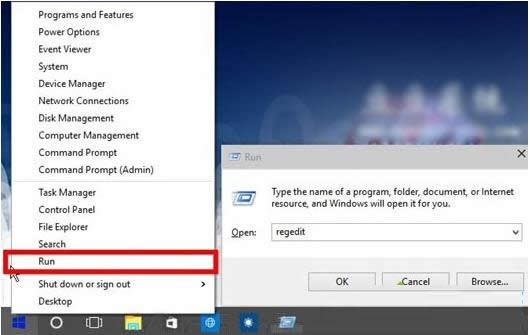
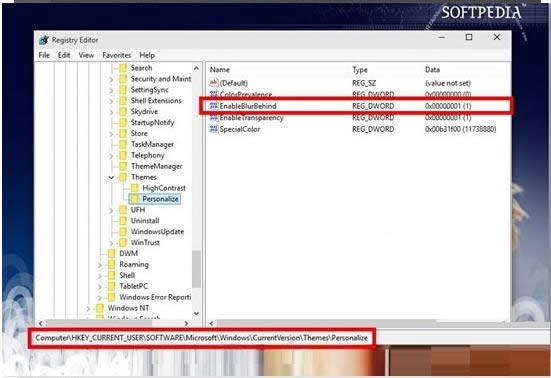
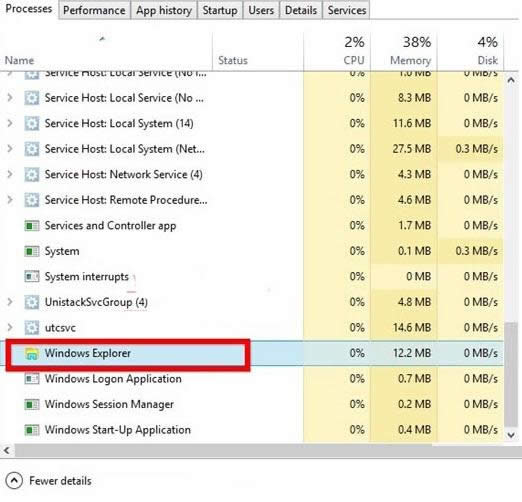
注意:该效果只在开始菜单非全屏的时候有效,全屏后会直接消失,但你可以拖动开始菜单的边框来放到最大,这样会一直有。
在Win10系统开始菜单背景模糊效果设置教程就介绍到这了,如果大家还有其他疑问或者想了解更多有关系统问题欢迎来小鱼一键重装系统官网看看。
Microsoft Windows,是美国微软公司研发的一套操作系统,它问世于1985年,起初仅仅是Microsoft-DOS模拟环境,后续的系统版本由于微软不断的更新升级,不但易用,也慢慢的成为家家户户人们最喜爱的操作系统。